Vintage, retro, náladový, klasický, to vše jsou přídavná jména, která lze použít k označení černobílých fotografií. Může se to zdát neintuitivní ve věku, kdy jsou fotoaparáty chváleny pro jejich schopnost vykreslovat barvy a tóny pleti super přesným nebo příjemným způsobem, prostě jít a odstranit všechny barvy v následném zpracování. Nicméně nadčasové kvality obrázků ve stupních šedi i nadále přetrvávají a svůdná krása nejeví známky toho, že by ustupovala.

Protože většina z nás vidí barevně, černobílé obrázky se zdají být ze své podstaty abstraktní.
V Lightroom (LR) je transformace fotografie z barevné na černobílou jednoduchá – přetáhněte posuvník Sytost úplně doleva. Konec.
Dělám si srandu jen napůl. Ačkoli to z fotografie vyčerpá všechny barvy, existuje mnoho dalších úvah, které je třeba zvážit, různé vstupní body pro zahájení procesu a nesmírné množství kontroly a jemného doladění, které je třeba prozkoumat.
Výběr obrázku
Přirozeně budete muset začít fotkou, takže rozhodnutí, která fotografie je vhodným kandidátem pro transformaci na černobílou, je vaším prvním úkolem.
Na fotografii je několik charakteristik, díky kterým by se mohla kvalifikovat jako dobrý kandidát. Je zřejmé, že jakákoli fotografie, která má výrazné barvy, které dodávají sílu nebo přitažlivost, nemusí být vhodná. Udělali byste si medvědí službu tím, že byste pořídili nádherný, sytý záběr západu slunce, jen abyste jej připravili o jeho nejlepší vlastnosti.
Dávám přednost převodu fotografií, které mají mnoho opakujících se detailů, vysoký kontrast nebo mají přirozený vzhled, který by byl převedením na černobílý zvýrazněn. Architektonické záběry fungují dobře a rozmáchlé krajiny s nafouknutými mraky proti modré obloze táhnoucí se k obzoru lze vkusně zdramatizovat.
Bez barev, o které by se člověk mohl opřít, musí mít černobílé obrázky jiné přednosti. Vaše černobílé snímky se možná budou muset trochu více spoléhat na předmět, kompozici, emoce nebo osvětlení. To je dobrá věc. Černobílé myšlení může pomoci vycvičit vaše oko, aby hledalo jiné fotografické přednosti, díky nimž budou vaše barevné obrázky také mnohem silnější.
Kde začít
V Lightroom je vestavěno několik funkcí, které vám umožňují ovládat vzhled vašich černobílých obrázků. Pojďme se podívat na jejich vyhrazený černobílý převodník.
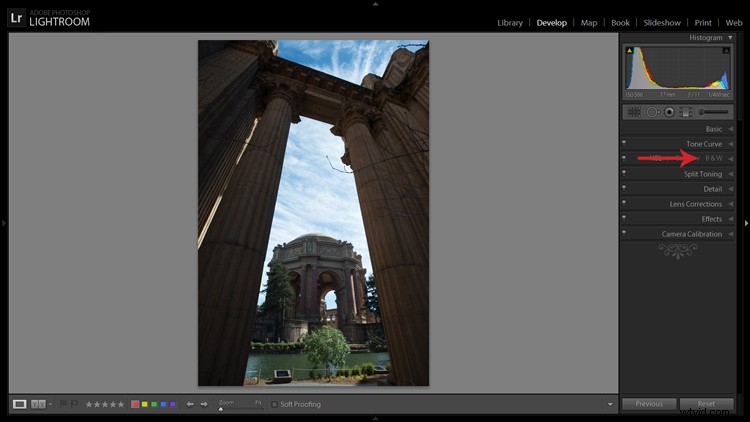
Dílčí panel B&W převede vaše obrázky do stupňů šedi jediným kliknutím.
Pokud jednoduše kliknete na panel B&W v modulu Develop, LR převede obrázek do odstínů šedi. Totéž lze provést v horní části základního panelu, kde je uvedeno Léčba, výběrem možnosti Black &White.
Poznámka že když to uděláte, všech osm posuvníků Black &White Mix bude vynulováno. Můžete si také všimnout, že pod posuvníky je zvláštní malé oválné tlačítko Auto. Co to může udělat? V případě, že jste to nehádali, LR použije svou vlastní nekonečnou moudrost k vyhodnocení vašeho obrázku a přizpůsobí barevné tóny tomu, co považuje za vhodné. Nikdy jsem na to tlačítko neklikl a neřekl „wow“, ale člověk nikdy neví.
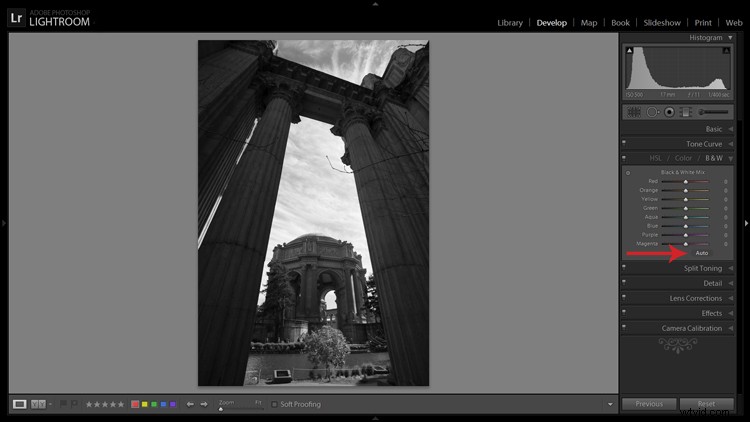
Tlačítko Auto upravuje tóny podle toho, jak LR uzná za vhodné, ale považuji za obvykle nutné další úpravy.
Pokud se vám líbí nastavení, které za vás LR vybere pomocí nastavení Auto, můžete je nechat automaticky použít pokaždé, když obrázek převedete na černobílý, přejděte na Úpravy>Předvolby a na kartě Předvolby zaškrtněte políčko:Použít auto mix při prvním převodu na černou a bílou, jak je znázorněno níže.
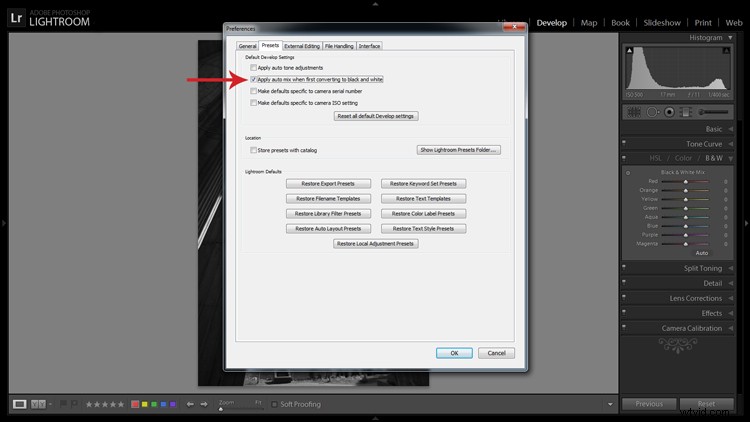
Můžete nechat LR po převodu okamžitě použít své automatické černobílé nastavení tak, že přejdete na Úpravy>Předvolby a zaškrtnete příslušné políčko.
Filtry
Než otevřete Pandořinu skříňku a začnete přetahovat posuvníky po celém místě, podívejme se, jaké další druhy zkratek LR nabízí.
Na panelu Navigátor je praktická nabídka Předvolby. První tři volby jsou vyhrazené černobílé přednastavené nabídky včetně předvoleb filtrů, předvoleb a tónovaných předvoleb. 25 předvoleb v těchto nabídkách je docela cool a jsou mnohem výkonnějšími možnostmi na jedno kliknutí než tlačítko Auto.
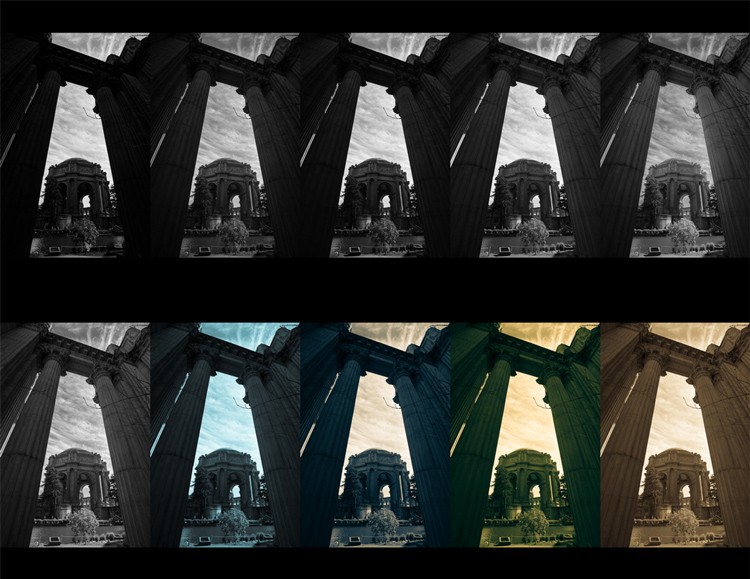
LR je vybaveno 25 černobílými předvolbami, které vám poskytují některé rychlé možnosti převodu.
Filtry lze také použít jako výchozí body, ze kterých můžete pracovat při svých úpravách.
Začněte se základy
V úvodu této části bych rád uvedl něco, co je třeba mít na paměti při převodu obrázku na černobílý a jeho zpracování:LR úpravy, které se mohou zdát ovlivnit pouze barvy, také ovlivňují tóny a kontrast v obrázcích ve stupních šedi. Ačkoli je například nikdy neměním při zpracování černobílé fotografie, posuvníky Vyvážení bílé a Odstín jsou aktivní a lze je použít ke změně tónů na černobílé fotografii.
Zbývající posuvníky na panelech Základní a Tónová křivka dělají totéž pro černobílý obrázek jako pro barevný. S kontrastem můžete být horlivější, protože neexistují žádné barvy, které by byly přesycené/podsyté. Zjistil jsem také, že posuvník Jasnost funguje obzvláště dobře k vykreslení mnoha detailů v černobílých obrázcích. Pozor však na to, že na portrétech může být nešetrný k vráskám a skvrnám, pokud to není vzhled, o který usilujete.

Pouhé zvýšení čistoty na černobílém obrázku může přidat hodně dramatu. Na výše uvedené fotografii nebyly provedeny žádné další úpravy kromě zvýšení čistoty na 100 procent.
HSL/Color/B&W Panel
Krátce jsem se toho dotkl dříve, když jsem zmiňoval nastavení Auto. Co se tedy stane, když si začnete pohrávat se všemi těmi posuvníky? No, pokud jste něco jako já, když jsem se kdysi prohrabával LR, už jste to prošli a začali bez rozdílu házet posuvníky všude možně.
To, co dělají, je zvýšení nebo snížení jasu odpovídající barvy v původním obrázku, který je nyní zastoupen v různých odstínech šedé. Pokud jste již použili jeden z černobílých filtrů LR, tyto posuvníky již nemusí být vynulovány.
Kromě úpravy jednotlivých posuvníků je zde také nástroj pro kliknutí a přetažení (úprava cíle) podobný tomu, který najdete na panelu Tone Curve, a je to docela sladké. Jakmile nástroj aktivujete, kliknete na oblast v obrázku a začnete táhnout, všimnete si, že LR neupraví pouze jeden posuvník, ale zkombinuje více posuvníků, aby přesně určil tóny, které chcete upravit.
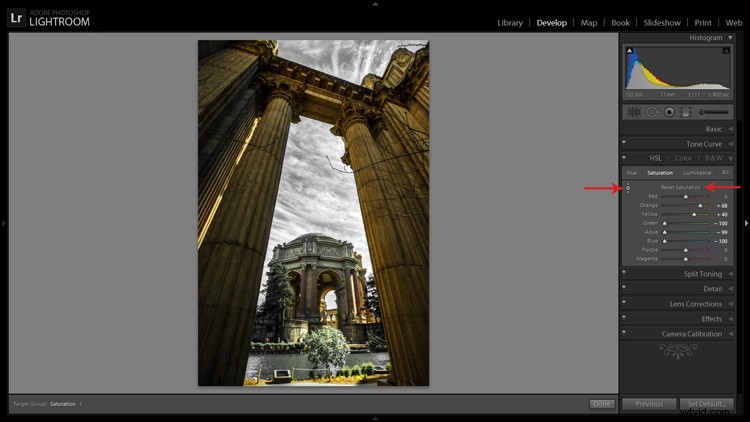
Nástroj Targeted Adjustment Tool (šipka vlevo) funguje dobře k izolaci barev a desaturaci. Podržením klávesy Alt získáte možnost resetovat všechny posuvníky najednou a začít znovu (šipka vpravo) – tato možnost je dostupná na mnoha panelech úprav LR.
Jiný přístup k celé této černobílé věci post-processingu lze také spustit v panelu HSL/Color/B&W. Pokud vyberete HSL a zvolíte dílčí panel Sytost, zobrazí se vám další sada osmi posuvníků barev.
Tyto posuvníky vám poskytují rychlý a snadný způsob, jak dosáhnout selektivních barevných efektů. Můžete začít přetažením všech posuvníků dolů na -100 a poté přidat barvy, které chcete zachovat. Máte také nástroj pro kliknutí a přetažení, který funguje stejným způsobem jako ten, který byl zmíněn dříve.
Můžete také vybrat podnabídku Vše, která zobrazí všechny posuvníky Hue, Saturation a Luminance. Úpravou posuvníků Luminance získáte kontrolu nad jasem jednotlivých barev, které jsou nyní znázorněny v černé a bílé.
Využití ovládacích prvků na panelu Camera Calibration vám může poskytnout podobnou, ale mnohem omezenější kontrolu nad vašimi černými a bílými tóny.
Rozdělené tónování
Pokud chcete svým černobílým obrázkům přidat radikální nádech, panel Split Toning je to, kde chcete být. Dobře, takže to nemusí být příliš radikální, ale trochu tónování může pomoci změnit náladu vašeho obrázku.
Tento nástroj vám dává kontrolu nad intenzitou barev zvýraznění a odstínu stínů a možnost vyvážit tyto dvě barvy, jak chcete. Jemné použití tohoto efektu může být fantastickým způsobem, jak do fotografie vrátit barevný nádech, a přitom zachovat kouzlo černé a bílé.
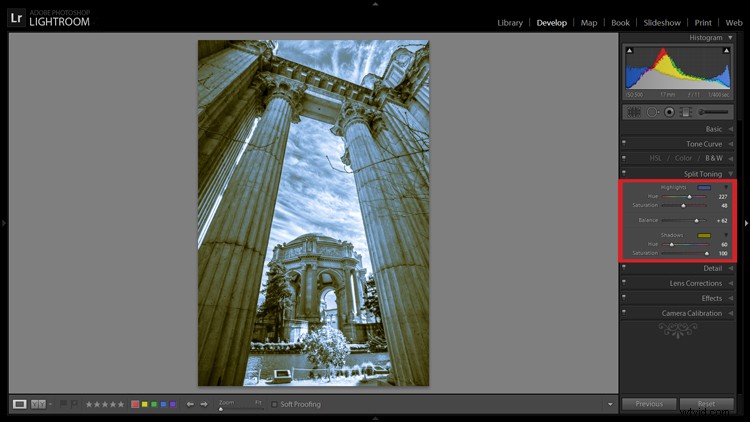
Rozdělené tónování vám umožňuje tónovat světla a stíny v různých barvách.
Panel Split Toning je také místem, kde můžete použít a doladit sépiové tónovací efekty, abyste získali teplý starožitný vzhled, který dodává obrázkům výstřední a zároveň elegantní vzhled.
Jak jste pravděpodobně v tomto bodě zjistili, LR odvádí docela důkladnou práci a poskytuje vám spoustu kontroly nad zpracováním černobílých obrázků – od velkých globálních úprav až po malá vylepšení, která vylepší vzhled, který hledáte. Nezapomeňte, že můžete být opravdu kreativní, když do mixu přidáte nástroje Adjustment Brush a Gradient, nemluvě o spoustě pluginů dostupných na trhu, které vám poskytují ještě více možností.
Setkali jste se s nějakým úspěchem v černobílé konverzi pomocí Lightroom? Pochlubte se svými výsledky v komentářích níže.
